电脑声音无法找到输入设备怎么办 win10声音无法找到输入设备解决方法
发布时间:2023-08-24 18:13:50 浏览数:
电脑声音无法找到输入设备怎么办,在使用电脑时,有时我们可能会遇到声音无法找到输入设备的问题,特别是在使用Windows 10操作系统时,这个问题可能会导致我们无法正常进行语音通话或录音等操作,给我们的工作和生活带来不便。不用担心我们可以通过一些简单的解决方法来解决这个问题。在本文中我们将介绍一些针对Windows 10声音无法找到输入设备的解决方法,帮助您快速恢复正常的声音输入功能。
具体方法:
1.右键点击任务栏左下方的Windows标志, 菜单选取设备管理器。
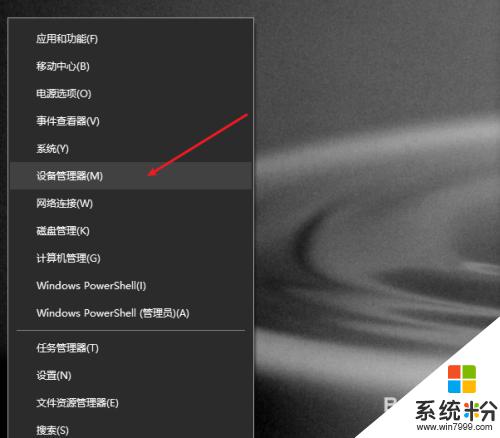
2.寻找相关的设备。
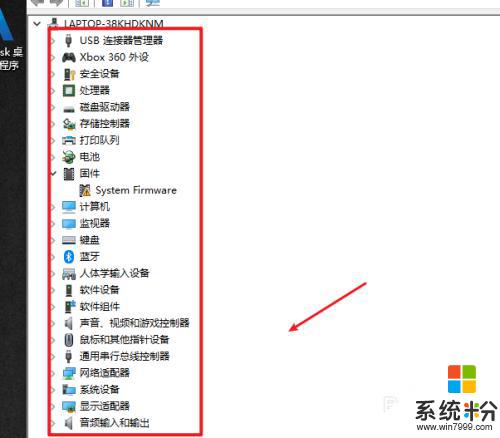
3.右键点击相应的设备,选择卸载设备。
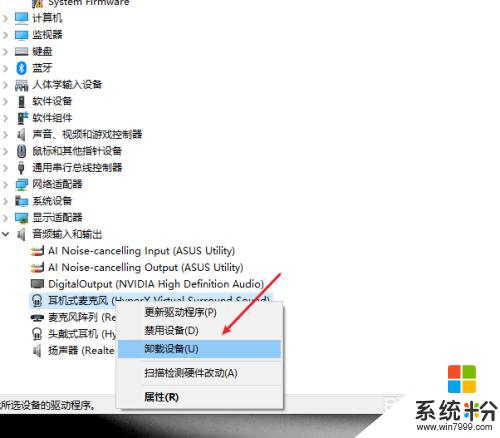
4.弹出卸载设置窗口,选择是。我们需要重新启动电脑,Windows 将会尝试重新安装驱动程式。
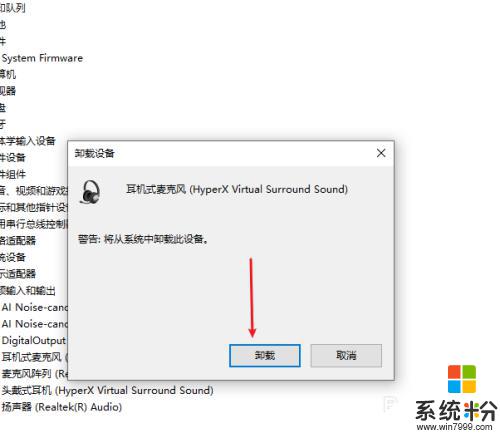
以上是电脑无法找到输入设备所遇到的问题及解决方法的全部内容,希望这些方法能帮助到有类似情况的用户,谢谢。